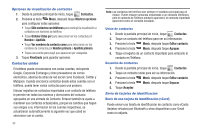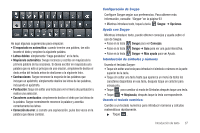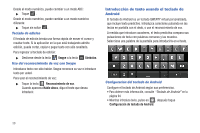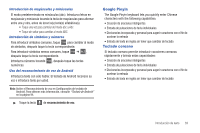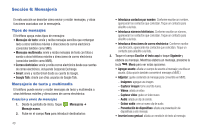Samsung SCH-R720 User Manual (user Manual) (ver.f4) (Spanish(north America)) - Page 39
Contactos marcados con estrella
 |
View all Samsung SCH-R720 manuals
Add to My Manuals
Save this manual to your list of manuals |
Page 39 highlights
¡Importante!: No todos los dispositivos Bluetooth aceptarán contactos y no todos los dispositivos apoyan la transferencia de varios contactos. Verifique la documentación del dispositivo al que desea conectarse. 1. Desde la pantalla principal de inicio, toque Contactos. 2. Toque un contacto para ver su información. 3. Presione la tecla Menú, después toque Compartir. 4. Cuando se le solicite, elija un método de envío, después siga las indicaciones para enviar la tarjeta de identificación: • Bluetooth: Para obtener más información sobre el envío por Bluetooth, consulte "Bluetooth" en la página 62 • Gmail: Para obtener más información sobre el envío de Gmail, consulte "Redacción y envío de Gmail" en la página 42 • Correo electrónico: Para obtener más información sobre el envío de Gmail, consulte "Redacción y envío de correo electrónico" en la página 44. • mail@metro: Para obtener más información, consulte "mail@metro" en la página 69. Consejo: También puede enviar tarjetas de identificación de contactos en mensajes de correo electrónico, después de que agregue una cuenta de correo electrónico. (Para obtener más información, consulte "Cuentas y sincronización" en la página 91.) Exportación e importación de contactos Puede exportar su lista de contactos a una tarjeta de memoria instalada opcional, o importar una lista de contactos (previamente exportada) desde una tarjeta de memoria. 1. Desde la pantalla principal de inicio, toque Contactos. 2. Presione la tecla Menú, después toque Importar/ Exportar. 3. Toque Importar de la tarjeta SD, Exportar a la tarjeta SD o Compartir contactos visibles, después siga las indicaciones para completar la operación. Contactos marcados con estrella Marque contactos con una estrella para identificarlos como contactos destacados. Los contactos destacados aparecen en la ficha Favoritos, en el marcador del teléfono, para marcar o enviar mensajes rápidamente. Crear contactos favoritos 1. Desde la pantalla principal de inicio, toque Contactos. 2. Busque un contacto, después tóquelo para ver su información. 3. Toque la estrella en la parte superior derecha de la pantalla. La estrella se iluminará en dorado ( ) cuando el contacto esté destacado. Contactos y cuentas 35